Hur man rotar Samsung Galaxy S20 Ultra Exynos-varianter
Rooting Smartphone / / August 05, 2021
Samsung lanserade sin första flaggskeppsserie för året, Galaxy S20-sortimentet som innehåller tre smartphones, dvs. Galaxy S20, Galaxy S20 Plus och Galaxy S20 Ultra. Medan Galaxy S20 Ultra är ett djur av en smartphone eftersom det erbjuder en 100x periskopzoomfunktion. Och om du råkar vara ägare till Galaxy S20 Ultra då är du på rätt ställe eftersom i det här inlägget kommer vi att ge dig hur du rotar Samsung Galaxy S20 Ultra Exynos-varianter.
Tack till XDA Senior Member geiti94 för att dela denna rotningsinstruktion. Observera att den här guiden endast är för Exynos-varianterna och inte bör försökas på Snapdragon-varianter av telefonen. Att rota på smarttelefonen ger dig alla alternativ för att flasha anpassad ROM, installera modifierade appar och göra mycket mer med din telefon, vilket av någon anledning är begränsat av din OEM.
Användare bör också notera att rota telefonen har sina negativa effekter på telefonen, först och främst är att den upphäver garantin för din telefon. För det andra, om alla steg inte följs korrekt, kan det sticka din telefon eller sätta den i en startslinga. Så det rekommenderas att du följer alla steg noggrant. Med det sagt, låt oss gå direkt in i själva artikeln:

Innehållsförteckning
- 1 Vad är Rooting?
- 2 Fördelar med rot
-
3 Förutsättningar
- 3.1 Ladda din telefon
- 3.2 Du behöver en dator eller bärbar dator
- 3.3 Ta en fullständig säkerhetskopia
- 3.4 Ladda ner USB-drivrutiner
- 3.5 Installera ODIN i PC
-
4 Steg för installation
- 4.1 Steg 1: Aktivera alternativet Developer
- 4.2 Steg 2: Aktivera alternativet USB-felsökning och utvecklare
- 4.3 Steg 3: Lås upp Bootloader på din enhet
- 4.4 Steg 4: Hur man installerar Magisk lappad bild med ODIN
- 4.5 Steg 5: Installera den senaste Magisk Manager Canary
Vad är Rooting?
Rooting är ett förfarande för att låsa upp den verkliga potentialen hos smarttelefonen. Den här åtgärden ger användaren administratörs- eller utvecklarrättigheter att ändra enhetens systeminställningar. Med hjälp av detta kan du gå vidare och installera alla begränsningar som din OEM har ställt för enheten eller din operatör om du köpte din enhet från en som Verizon, AT&T, etc. Dessutom kan du också installera olika modapplikationer, begränsade appar och andra specialappar på din enhet som kräver vissa speciella systembehörigheter. Dessutom är det inte alltid farligt att installera dessa appar från tredjepartsutvecklare och det kommer att förbättra funktionerna på din smartphone.
Varje OEM håller dock startladdaren låst så att användare, av misstag eller av vilja, inte ändrar systemfilerna och orsakar skada på smarttelefonen. Men det finns metoder och procedurer som den här guiden, som gör det möjligt för användaren att ta kontroll över sin enhet helt på ett säkert sätt och låsa upp den verkliga potentialen hos sin smartphone.
Fördelar med rot
- Installera valfri anpassad ROM som Lineage OS
- Ta bort förinstallerad bloatware
- Blockera annonser i alla appar
- Byt Android eller annan estetik
- Förbättra enhetens hastighet och batteritid
- Gör fullständiga och fullständiga säkerhetskopior av enheten
- Installera de senaste uppdateringarna och installera även beta-uppdateringar
- Installera modapplikationer, begränsade appar
Varning
Innan vi börjar med att rota enheten rekommenderar jag starkt att du skapar en säkerhetskopia av enhetens lagring och alla dina filer som är lagrade på din enhet. Att rota smarttelefonen rensar bort hela data på din enhet. Dessutom rekommenderas att du följer stegen som nämns i det här inlägget mycket noggrant för att undvika permanent skada eller för att tegla din enhet. Om något går fel är författaren eller GetDroidTips inte ansvariga för det.
Förutsättningar
Nu innan vi fortsätter och rotar Galaxy S20 Ultra, låt oss göra en lista över förutsättningar som krävs för att låsa upp den:
Ladda din telefon
Du måste se till att din Galaxy S20 Ultra är laddad till cirka 60% innan du använder den för att låsa upp bootloadern för att undvika problem med boot loop under upplåsningsprocessen.
Du behöver en dator eller bärbar dator
Vi skulle köra vissa ADB- och Fastboot-kommandon som kan köras via PC eller en bärbar dator. Så vi skulle behöva en dator för att låsa upp bootloadern.
Ta en fullständig säkerhetskopia
Innan du rotar är en av de viktigaste sakerna du behöver göra på din telefon att ta en fullständig säkerhetskopia av din telefon. För det kan du följa guiden genom att klicka på länken nedan:
- Hur säkerhetskopierar du dina data på Android-enhet
Ladda ner USB-drivrutiner
För att din Galaxy S20 Ultra ska bli igenkänd av din dator måste du ha rätt USB-drivrutiner som passar din telefon installerade på din dator. Och för det kan du följa länken nedan för att ladda ner rätt Samsung USB-drivrutiner på din dator.
- Samsung USB-drivrutiner
Installera ODIN i PC
Odin används för att blinka fast firmwarefil (i .tar- eller .tar.md5-format) på Android-baserade Samsung-enheter och stöder alla Windows 10, 8.1, 8, 7, XP-datorer. Du kan installera det senaste Odin-verktyget på din dator från länken nedan:
- Odin Tool
Steg för installation
När du är redo med allt som nämns i listan över förutsättningar ovan kan du fortsätta och rota din Samsung Galaxy S20 Ultra genom att följa stegen nedan:
Steg 1: Aktivera alternativet Developer
- Aktivera Utvecklaralternativ på din enhet. För att göra detta gå till Inställningar >> Om >> Programvaruinformation >> Mer.
- Tryck på Bygga nummer 7-8 gånger tills du ser ett meddelande ”Utvecklaralternativ aktiverat.”
Steg 2: Aktivera alternativet USB-felsökning och utvecklare
- Gå nu tillbaka till Inställningar >> Utvecklaralternativ >> Aktivera USB-felsökning.
Steg 3: Lås upp Bootloader på din enhet
- För att låsa upp startladdaren på din Galaxy S20 Ultra, starta om telefonen i nedladdningsläge och låsa upp startladdaren genom att trycka på knappen combo för att gå in i nedladdningsläge och inte med ADB eller återhämtning.
- Knappkombinationen är: Håll volym upp + volym ned och anslut din dator. Du måste stänga av telefonen först
Steg 4: Hur man installerar Magisk lappad bild med ODIN
- När startladdaren är upplåst startar du upp telefonen och ställer in den utan konton (Se till att telefonen är ansluten till internet)
- Du måste starta om igen i nedladdningsläge och blinka tarfilen med kärnan med hjälp av ODIN-verktyget.
- Starta om din telefon i återställningsläge och gör en fabriksåterställning / rensning.
- Starta upp din Galaxy S20 Ultra igen och ställ in den igen. Se till att du använder de konton du vill ha, och att telefonen är ansluten till internet via SIM-kortet eller wifi.
- Installera den senaste Magisk Manager Canary.
Steg 5: Installera den senaste Magisk Manager Canary
Följ den här guiden om hur du installerar Magisk Manager på din telefon genom att klicka på knappen nedan:
Installera Magisk ManagerSå där har du det från min sida i det här inlägget. Jag hoppas att ni gillade det här inlägget och kunde rota din Samsung Galaxy S20 Ultra Exynos-variant med den ovan nämnda metoden. Låt oss veta i kommentarerna nedan om du stöter på några problem eller fel. Fram till nästa inlägg... Skål!
En Six Sigma och Google-certifierad digital marknadsförare som arbetade som analytiker för en topp MNC. En teknik- och bilentusiast som gillar att skriva, spela gitarr, resa, cykla och koppla av. Entreprenör och Blogger.

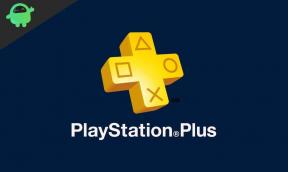

![Lineage OS 17 för Oppo Find 7 baserat på Android 10 [Development Stage]](/f/d11335f90b82c4494ea65c933fb77b9b.jpg?width=288&height=384)